Questo file video non può essere riprodotto. Codice di errore 224003 (correzione)
Aggiornato gennaio 2024: Smetti di ricevere messaggi di errore e rallenta il tuo sistema con il nostro strumento di ottimizzazione. Scaricalo ora a - > questo link
- Scaricare e installare lo strumento di riparazione qui.
- Lascia che scansioni il tuo computer.
- Lo strumento sarà quindi ripara il tuo computer.
A volte, durante il tentativo di riprodurre un video sul tuo browser preferito, potresti riscontrare un codice di errore "Impossibile riprodurre questo file video. Codice di errore 224003".Questo non è un errore comune, tuttavia, può verificarsi con i browser Web più diffusi (Google Chrome, Mozilla Firefox o Safari). È noto che questo errore si verifica con il lettore JW che è uno dei lettori multimediali integrati ampiamente utilizzati per i browser.
Sebbene possano esserci diversi motivi per cui ti imbatti in questo errore, è importante scoprire il problema esatto prima di procedere con la risoluzione dei problemi.Alcuni dei motivi principali che portano a questo errore e impediscono il caricamento del video sono:
- Quando un altro processo (come un file musicale o riunioni online) è in esecuzione sul tuo browser, impedendo così il caricamento del video.
- Quando si verifica un problema di rete e Internet smette di funzionare.
- Quando ci sono determinate impostazioni dei browser che potrebbero bloccare il video.
- A causa di un'estensione di terze parti o di un componente aggiuntivo che potrebbe interferire con la riproduzione del video.
- Quando il browser web è obsoleto e deve essere aggiornato.
- Quando l'antivirus sul tuo PC considera il video una minaccia e lo blocca automaticamente.
Tuttavia, la buona notizia è che l'errore "Impossibile riprodurre questo file video. Codice di errore 224003" può essere corretto.Ecco una possibile soluzione che può aiutarti a risolvere il problema.
Prima di procedere con le soluzioni seguenti, controlla se la connessione Internet funziona correttamente e se il video è stato scaricato da una fonte legittima.Se il problema si verifica sul browser Safari, puoi provare a riavviare il browser e a volte può aiutare a risolvere il problema.Tuttavia, se questi trucchi non riescono a risolvere il problema, procedi con le possibili soluzioni di seguito.
Note importanti:
Ora è possibile prevenire i problemi del PC utilizzando questo strumento, come la protezione contro la perdita di file e il malware. Inoltre, è un ottimo modo per ottimizzare il computer per ottenere le massime prestazioni. Il programma risolve gli errori comuni che potrebbero verificarsi sui sistemi Windows con facilità - non c'è bisogno di ore di risoluzione dei problemi quando si ha la soluzione perfetta a portata di mano:
- Passo 1: Scarica PC Repair & Optimizer Tool (Windows 11, 10, 8, 7, XP, Vista - Certificato Microsoft Gold).
- Passaggio 2: Cliccate su "Start Scan" per trovare i problemi del registro di Windows che potrebbero causare problemi al PC.
- Passaggio 3: Fare clic su "Ripara tutto" per risolvere tutti i problemi.
Metodo 1: disabilitare i componenti aggiuntivi e l'estensione/rimuovere i plug-in e le estensioni di Safari
I componenti aggiuntivi o le estensioni sono uno dei motivi principali per cui a volte potresti avere problemi con il browser e potresti finire per visualizzare l'errore 224003.Le estensioni o i componenti aggiuntivi sono per lo più accompagnati da ad-blocker o alcuni software nascosti che potrebbero bloccare il video.Tuttavia, la rimozione o la disabilitazione delle estensioni o dei componenti aggiuntivi può aiutare a risolvere il problema.Segui i passaggi seguenti:
Per Google Chrome
Passaggio 1: apri Chrome e fai clic sui tre punti verticali in alto a destra per aprire il menu contestuale.
Seleziona Altro strumento e poi Estensioni.
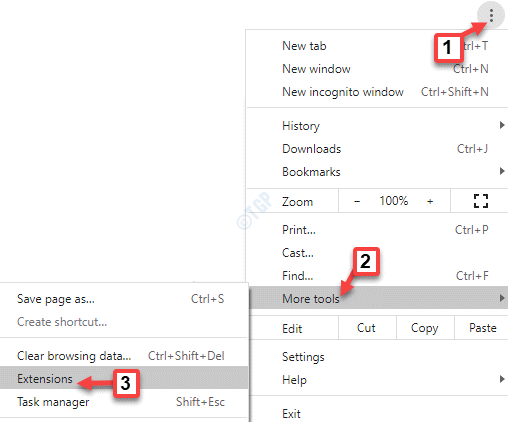
Passaggio 2: nella schermata Estensioni, vai all'estensione che desideri disabilitare o rimuovere.
Puoi spostare il cursore a sinistra per disattivarlo o fare clic su Rimuovi per eliminare l'estensione per sempre.
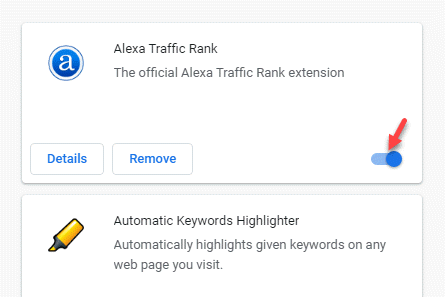
Ricarica il browser Chrome e prova a riprodurre il video ora.
Per browser Safari
Passaggio 1: avvia il browser Safari e vai nella parte in alto a destra della finestra.
Qui, fai clic sull'icona a forma di ingranaggio (Visualizza un menu di impostazioni generali di Safari) e seleziona Estensioni Safari dal menu.
![]()
Passaggio 2: ora seleziona l'estensione e fai clic su Disinstalla per rimuoverla da Safari.
Riavvia il browser Safari e controlla se vedi ancora l'errore 224003.
Metodo 2: disattivare l'accelerazione hardware
L'accelerazione hardware è una funzionalità utilizzata da molti browser per aumentare le prestazioni complessive.Questa funzione aiuta la tua CPU a trasferire parte del suo carico (attività di rendering e caricamento delle pagine) alla GPU del tuo computer.Mentre tenerlo acceso può essere utile per le prestazioni del browser, a volte può interferire con il processo di riproduzione video.Pertanto, disattivarlo può aiutare a risolvere il problema di riproduzione video nei browser:
Soluzione per Chrome
Passaggio 1: avvia il browser Google Chrome e fai clic sull'opzione Personalizza e controlla Google Chrome (tre punti verticali) e seleziona Impostazioni dal menu.
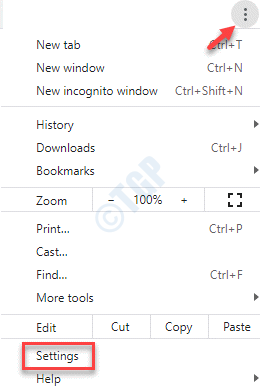
Passaggio 2: nella finestra Impostazioni, scorri verso il basso ed espandi la sezione Avanzate.
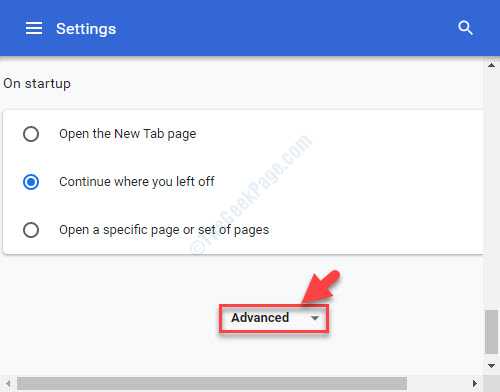
Passaggio 3: ora scorri verso il basso e nella sezione Sistema, disattiva Usa accelerazione hardware quando disponibile.
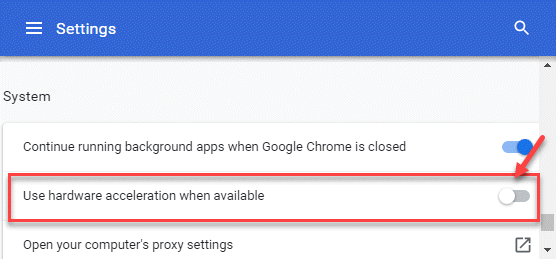
Ora, riavvia il browser Chrome e controlla se il video è in esecuzione ora.
Soluzione per Firefox
Passaggio 1: apri Firefox, fai clic su Apri menu dell'applicazione (tre linee orizzontali) in alto a destra e seleziona Impostazioni.
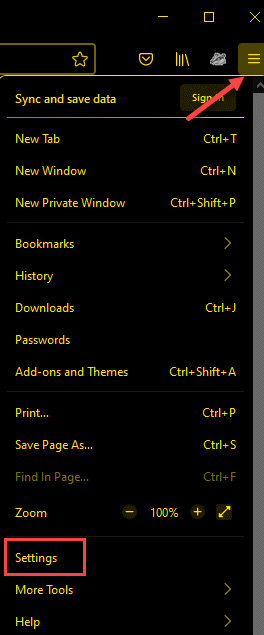
Passaggio 2: verrai reindirizzato alla pagina Generale.
Qui, vai sul lato destro della finestra e nella sezione Prestazioni, deseleziona la casella accanto a Usa accelerazione hardware quando non disponibile.
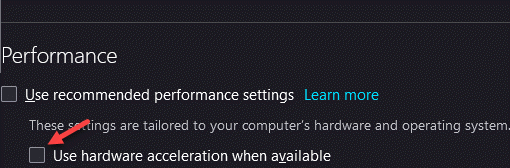
Ora chiudi Firefox e riapri di nuovo.Ora dovresti essere in grado di riprodurre il video che generava l'errore 224003.
Metodo 3: svuota la cache e i dati di navigazione
Il tuo browser monitora e raccoglie i dati relativi alle tue battute e li memorizza sotto forma di cache.La cache continua a crescere con il tempo e se non le cancelli, possono continuare ad accumularsi, causando errori come "Impossibile riprodurre questo file video. Codice di errore 224003".Allo stesso modo, un'enorme quantità di cronologia di navigazione può anche rallentare le prestazioni del sistema.Quindi, assicurati di eliminare la cache e la cronologia di navigazione dei tuoi browser a intervalli regolari.Ecco come:
Soluzione per Chrome
Passaggio 1: apri Chrome e fai clic sui tre punti verticali nella parte in alto a destra dello schermo.
Seleziona Impostazioni dal menu.
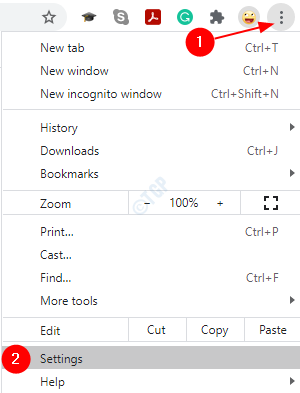
Passaggio 2: nella finestra Impostazioni, vai alla sezione Privacy e sicurezza.
Qui, fai clic su Cancella dati di navigazione.
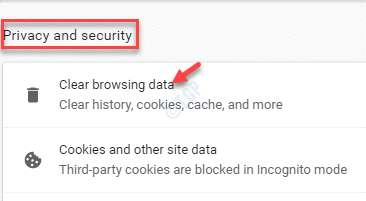
Passaggio 3: nella finestra Cancella dati di navigazione, seleziona Cronologia esplorazioni e Immagini e file memorizzati nella cache.
Puoi anche scegliere di cancellare i cookie e altri dati del sito, la cronologia dei download o i dati dell'app ospitata.
Fare clic su Cancella dati per confermare l'azione.
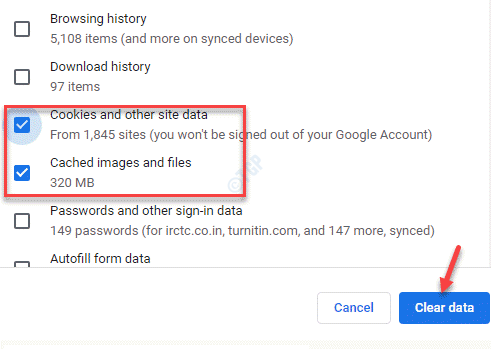
L'operazione richiede un po' di tempo, quindi attendi che tutti i dati siano chiari, riavvia Chrome e ora puoi provare a riprodurre il video.
Soluzione per Safari
Passaggio 1: apri Safari e fai clic sull'icona a forma di ingranaggio situata nella parte in alto a destra del browser.
Seleziona Preferenze dal menu.
![]()
Passaggio 2: nella finestra Preferenze, seleziona la scheda Privacy.
Ora, fai clic su Rimuovi tutti i dati del sito Web accanto a Cookie e altri dati del sito Web.
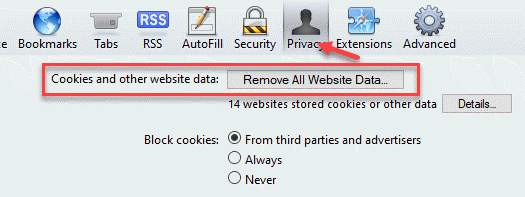
Passaggio 3: ora vedrai una richiesta di conferma.
Premere il pulsante Rimuovi ora per confermare l'azione.
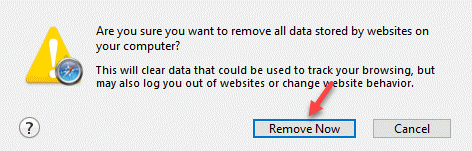
Una volta terminato, prova a riprodurre il video nel tuo browser Safari e l'errore non dovrebbe apparire d'ora in poi.
Metodo 4: aggiorna il tuo browser
Se il tuo browser non viene aggiornato automaticamente, potrebbe essere il motivo per cui riscontri l'errore 224003.Questo è uno dei motivi più comuni per tali errori.Pertanto, assicurati di installare l'ultima versione del tuo browser.Ecco come puoi aggiornare il tuo browser:
Per Chrome
Passaggio 1: avvia Google Chrome e fai clic su Personalizza e controlla Google Chrome(tre punti verticali) in alto a destra.
Seleziona Aiuto e poi Informazioni su Google Chrome dal menu.
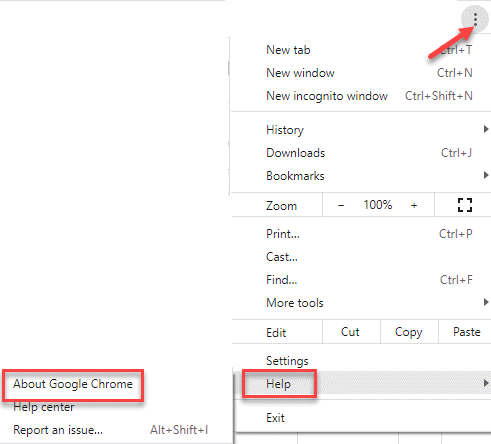
Passaggio 2: nella pagina della Guida, sul lato destro, noterai che Google inizia automaticamente a cercare l'ultimo aggiornamento.
Se è disponibile un aggiornamento, installerà automaticamente l'aggiornamento.
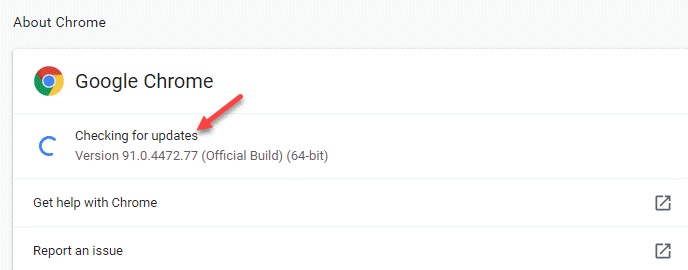
Passaggio 3: una volta terminato, fai clic su Riavvia per riavviare Google Chrome con l'aggiornamento applicato.
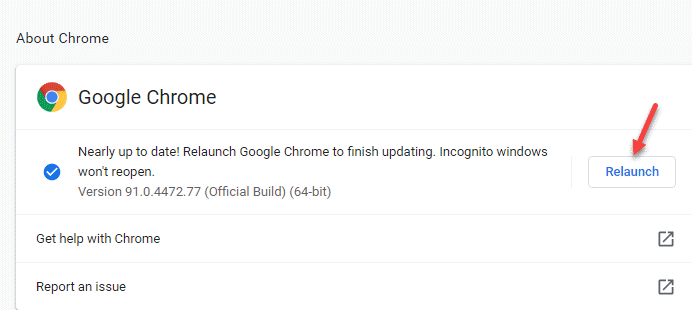
Ora puoi riprodurre il video che stava generando l'errore 224003.
Metodo 5: spegni il firewall del tuo sistema
Il sistema Firewall/Windows Defender integrato nel tuo PC Windows 10 assicura che blocchi qualsiasi software o applicazione sospetto che può essere dannoso per il tuo sistema.Durante questo processo, può anche bloccare alcuni componenti video che potrebbe considerare una minaccia per il tuo dispositivo e, quindi, potresti riscontrare l'errore 224003.Vediamo come disattivare Firewall/Windows Defender e vedere se funziona:
Passaggio 1: fare clic con il pulsante destro del mouse su Start e selezionare Esegui per aprire la finestra del comando Esegui.

Passaggio 2: nella finestra del comando Esegui, digita firewall.cpl e premi Invio.
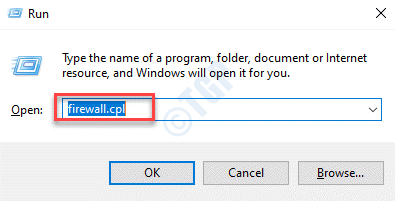
Passaggio 3: ora si aprirà la finestra di Windows Defender Firewall nel Pannello di controllo.
Qui, vai sul lato sinistro del riquadro e fai clic su Attiva o disattiva Windows Defender Firewall.
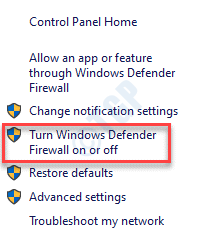
Passaggio 4: quindi, sul lato destro, nella sezione Personalizza le impostazioni per ogni tipo di rete, seleziona le opzioni Disattiva Windows Defender Firewall per le impostazioni di rete sia privata che pubblica.
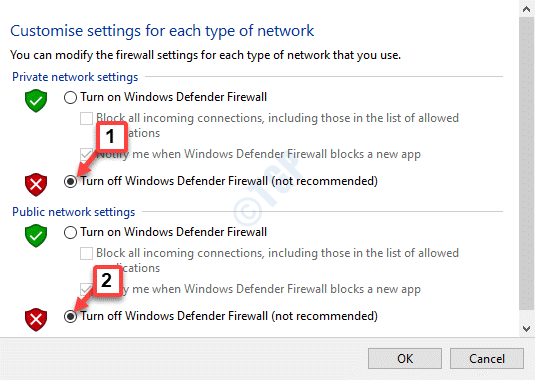
Ora esci dalla finestra del Pannello di controllo e prova a riprodurre il file video.Non dovresti più riscontrare l'errore "Impossibile riprodurre questo file video. Codice di errore 224003".
Suggerimenti aggiuntivi per evitare il codice di errore 224003
Se nessuno dei metodi precedenti funziona, puoi provare a utilizzare un software gratuito per riparare i video o provare un altro browser per verificare se l'errore viene visualizzato nell'altro browser quando provi a riprodurre lo stesso video.
Allo stesso tempo, assicurati di non modificare le impostazioni del browser troppo frequentemente in quanto ciò può influire sul processo di caricamento del video, controlla se è un sito Web sicuro e solo allora accedi ad esso, evita di connetterti a una rete pubblica/installando una terza parte inaffidabile estensione, riavvia il browser per verificare se aiuta a risolvere il problema o prova a riprodurre il video offline

